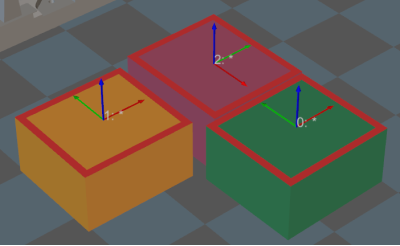한 번에 여러 개
피킹 방식을 상자 디팔레타이징으로 설정하고 디팔레타이징 모드를 한 번에 여러 개로 설정하면 다음 파라미터를 설정할 수 있습니다.
말단장치 구성 내용을 참조하여 말단장치를 구성하십시오.
이동 스텝 기본 파라미터
웨이포인트를 전송하기
기본적으로 선택되어 있으며 로봇 등 수신자에 웨이포인트를 전송합니다. 선택하지 않으며 웨이포인트를 전송하지 않지만 해당 웨이포인트는 여전히 경로 계획 중에 있습니다.
후속 비이동 명령을 원활성있게 수행하기
기본적으로 선택되어 있지 않습니다. 이동 스텝 사이에 비이동 스텝(예: “비전 인식”, “DI 체크” 등)이 연결되면 로봇의 경로 계획을 방해하고 실제 로봇이 실행 중일 때 짧은 일시 중지가 발생하여 로봇이 원활하지 않게 실행됩니다.
이 옵션을 선택하면 현재 이동 스텝의 실행 종료를 기다릴 필요가 없고 계속해서 작업 흐름에 따라 실행할 수 있습니다. 이렇게 하면 로봇 실행 광정에서 자주 멈추는 문제를 피할 수 있고 로봇 동작의 원활성을 높일 수 있지만 스텝이 너무 일찍 종료될 수 있습니다.
스텝은 일찍 종료되는 이유가 무엇입니까?
Mech-Viz 소프트웨어가 실행 중일 때 동시에 로봇에 여러 포즈를 보냅니다. 소프트웨어는 로봇에 보낸 마지막 포즈가 로봇이 반환한 관절 각도와 동일한지 여부만 판단하고 동일하면 로봇이 마지막 위치에 이미 도달했다는 것으로 간주합니다.
예를 들어 경로에는 10개의 이동 스텝으로 구성되고 이동 스텝 5의 포즈는 마지막 이동 스텝의 포즈와 동일합니다. 로봇이 느린 속도로 이동할 때 웨이포인트 5로 이동하고 현재 관절 각도를 Mech-Viz로 보냅니다. 이동 스텝 5의 포즈는 마지막 이동 스텝의 포즈와 동일하기 때문에 Mech-Viz 소프트웨어는 경로 중의 모든 스텝 실행이 이미 완료된 것으로 잘못 판단하여 일찍 명령을 종료합니다.
배치된 물체와의 충돌을 감지하지 않기
기본적으로 선택되어 있지 않습니다. 즉 이미 배치된 물체와 사이의 충돌을 감지합니다. 이 옵션을 선택하면 로봇, 말단장치 및 배치된 물체 사이의 충돌을 감지하지 않습니다.
팔레타이징 응용 시나리오에 다음과 같은 두 가지 경우가 있습니다.
-
상자를 쌓을 때 로봇 자체가 이미 배치된 상자와 가볍게 접촉할 경우가 있습니다(상자가 압착되거나 변형되지 않음). 이 충돌을 감지하면 Mech-Viz는 충돌을 피하기 위해 다른 배치 포인트를 계획하기 때문에 오히려 파렛트를 완전히 채우지 못하게 됩니다.
-
일반적으로 진공 그리퍼의 TCP는 그리퍼 표면이 아닌 모델 내부에 설정되어 있으며, 이로 인해 물체를 피킹할 때 말단장치와 피킹된 상자 모델이 중첩되는 상황이 발생합니다(소프트웨어는 말단장치와 피킹된 작업물 사이의 충돌을 감지하지 않음). 로봇은 상자를 놓고 배치한 후 배치된 상자 모델은 시나리오 모델이 되며 이때 소프트웨어는 말단장치와 시나리오 속의 상자 모델과의 충돌을 감지하여 소프트웨어에서 충돌 경보가 발생하여 팔레타이징 스텝을 완료할 수 없습니다.
이 파라미터를 선택하면 소프트웨어는 로봇, 말단장치와 배치된 작업물 사이의 충돌을 감지하지 않고 위 문제를 피할 수 있습니다.
포인트 클라우드 충돌 감지 모드
작업 현장의 실제 상황에 따라 파라미터를 설정하며 일반적으로 Auto*를 사용하면 됩니다. 로봇이 물체를 피킹하기 전의 이동 스텝은 *NOTCHECK 모드, 물체를 피킹한 후의 이동 스텝은 CHECK 모드를 선택할 수 있습니다.
Auto |
기본값. "비전 이동" 스텝 및 "비전 이동"에 의존하는 "상대적인 이동" 스텝에 대해서만 포인트 클라우드와의 충돌을 감지하고 다른 이동 스텝에 대해 감지하지 않습니다. |
체크하지 않기 |
모든 이동 스텝에 대해 포인트 클라우드와의 충돌을 감지하지 않습니다. |
체크하기 |
모든 이동 스텝에 대해 포인트 클라우드와의 충돌을 감지합니다. |
| 기능을 활성화하면 Mech-Viz 소프트웨어가 경로 계획을 수행할 때 로봇 모델, 말단장치와 포인트 클라우드 사이의 충돌을 감지합니다. 일반적으로 포인트 클라우드 충돌 감지 설정은 로봇이 피킹 과정에서 작업물과의 충돌 여부를 확인하는 것입니다. 공간에 노이즈가 있으면 소프트웨어가 물체 피킹 전의 경로를 계획할 때 로봇 모델, 말단장치 모델이 노이즈와 접촉하므로 포인트 클라우드 사이의 충돌로 잘못 감지하여 소프트웨어의 계획 오류를 초래할 수 있습니다. |
물체의 대칭성을 사용하지 않기
이 파라미터는 *웨이포인트 유형*을 *작업물 포즈*로 설정한 경우에만 적용됩니다. 예를 들어 웨이포인트 유형을 작업물 포즈로 설정한 이동/팔레타이징 스텝에 적용되며 웨이포인트 유형이 JPs 또는 TCP 포즈인 이동 스텝에는 적용되지 않습니다.
None |
기본값. 모든 축의 대칭성을 사용합니다. |
AxisZ |
Z축의 대칭성만 사용하지 않습니다. |
AxisXy |
X, Y축의 대칭성을 사용하지 않습니다. |
All |
대칭성을 사용하지 않으면 로봇은 물체 포즈에 따라 물체를 정확하게 배치합니다. |
| 하지만 일부 특수한 상황에서 물체를 피킹하지 못할 때 중의 *회전 대칭*을 설정할 수 있습니다. 인식된 작업물에 대한 회전 대칭성을 설정하여 대칭 각도에 따라 작업물은 여려 개의 후보 포즈를 가질 수 있습니다. 물체 피킹을 계획할 때, 디폴트 포즈를 피킹할 수 없는 경우 Mech-Viz 소프트웨어는 후보 포즈를 시도할 것입니다. 회전 대칭 설정을 기반으로 계산된 후보 포즈는 Mech-Vision에서 출력된 원시 포즈와 다르면 물체 배치 포즈의 일관성을 보장할 수 없습니다. |
계획 실패 시의 아웃 포트
이 파라미터를 선택하면, 스텝에 “계획 실패” 아웃 포트가 추가됩니다.
계획 과정에서는 "성공"아웃 포트 후의 분기를 따라 계획이 수행됩니다. 현재 스텝에서 계획이 실패하면 "계획 실패" 아웃 포트 후의 분기 프로세스가 실행됩니다.
피킹된 물체의 충돌 감지 모드
시나리오&로봇과의 충돌 감지를 하지 않기
기본적으로 선택되어 있지 않습니다. 이 옵션을 선택한 후에는 피킹된 물체*와 *시나리오 모델, 로봇 사이의 충돌을 감지하지 않으므로 소프트웨어 충돌 감지의 계산량을 줄이고 Mech-Viz의 계획 속도를 최적화하며 전반적인 사이클 타임을 향상시킵니다. 일반적으로 로봇이 물체를 피킹한 후의 1~2개 이동 스텝에서 사용합니다.
충돌 감지를 수행하지 않으면 충돌 발생의 위험이 있으므로 주의하여 사용하시기 바랍니다.
menu:충돌 감지 구성 [잡고 있는 물체 구성] 중의 잡고 있는 작업물과 다른 물체 사이의 충돌을 감지하기 기능을 활성화하면 잡고 있는 작업물과 시나리오 모델&로봇 사이의 충돌을 감지합니다.
팔레타이징 시나리오에서 비전을 통해 계산된 상자 치수와 실제 치수 사이에는 밀리미터 수준의 편차가 있으면 피킹 과정에서 상자 사이에 마찰이 발생할 수 있으며 충돌이 발생하지 않습니다. 분명히 충돌하지 않는 일부 움직임의 경우, 이러한 충돌을 감지하면 소프트웨어 계산량이 증가하고 Mech-Viz 계획 시간이 늘어나며 사이클 타임이 낭비됩니다. 시나리오 물체와의 충돌을 감지하지 않는 기능을 활성화하면 팔레타이징 시나리오에서 피킹된 작업물과 이미 배치된 상자 간의 충돌 감지에 영향을 미치지 않습니다. 파렛트 밑에 시나리오 물체가 있을 때 이 기능을 사용하면 팔레타이징 솔루션 선택 실패 문제를 피할 수 있습니다.
포인트 클라우드와의 충돌 감지를 하지 않기
기본적으로 선택되어 있지 않습니다. 선택하면 피킹된 물체*와 *시나리오 속의 포인트 클라우드 사이의 충돌을 감지하지 않고 소프트웨어의 충돌 감지 계산량을 줄여 Mech-Viz의 계획 속도를 향상시키며 전체적인 사이클 타임을 최적화할 수 있습니다. 또한 피킹된 물체와 포인트 클라우드 노이즈 사이의 충돌을 잘못 감지하는 문제를 피할 수 있습니다.
-
menu:충돌 감지 구성 [잡고 있는 물체 구성] 중의 잡고 있는 작업물과 다른 물체 사이의 충돌을 감지하기 및 포인트 클라우드 구성포인트 클라우드와 다른 물체의 충돌을 감지하기 기능을 동시에 활성화하면 잡고 있는 작업물 모델과 시나리오 속의 포인트 클라우드 사이의 충돌을 감지합니다.
-
Mech-Vision이 포인트 클라우드와 물체 모델의 정보를 Mech-Viz로 보내면 포인트 클라우드와 물체 모델이 맞춰집니다. 로봇이 물체를 피킹한 후 모델은 계획된 경로를 따라 이동하고 피킹된 작업물 모델과 포인트 클라우드 간의 충돌이 발생합니다.
-
피킹된 작업물 모델과 포인트 클라우드 사이에서 이미 존재한 잘못된 충돌을 피할 수 없는 경우에, 이러한 충돌을 감지하면 불필요한 계산 작업량이 증가하고 Mech-Viz의 계획 시간이 늘어날 수 밖에 없습니다.
비전 결과를 전역에서 사용하기
모든 웨이포인트 단 번에 달성
일반적으로 “비전 이동” 스텝은 해당 비전 결과 중 하나의 포즈만 사용합니다. 그러나 이 파라미터를 선택하면 로봇은 비전 포즈에 해당하는 모든 웨이포인트를 한 번에 이동합니다.
이 파라미터는 일반적으로 로봇이 정해진 경로에 따라 이동해야 하고 이동 과정에 DO 신호가 없는 시나리오(예: 접착제 도포)에 적용됩니다.
비전 결과를 재사용하기
이 기능을 활성화하지 않으면 “비전 이동” 스텝은 로봇의 피킹 경로를 성공적으로 계획한 후 사용되지 않은 비전 결과는 비리게 됩니다. 이 기능을 활성화하면 계획 실패로 이어지는 비전 결과와 사용되지 않은 나머지 비전 결과가 버리지 않고 다음 계획에 사용됩니다. 이 기능은 “비전 결과가 모두 사용되었는지 확인하기” 스텝과 함께 사용되어야 합니다.
하나의 비전 결과에 여러 개 대상 물체가 포함되면 임의의 물체를 피킹할 때 다른 대상 물체의 포즈를 변화시키지 않을 것을 확보한 전제에서 이 비전 결과를 재사용할 수 있습니다. 비전 결과를 모두 써 버릴 때까지 이미지를 다시 캡처하지 않습니다.
응용 예시:
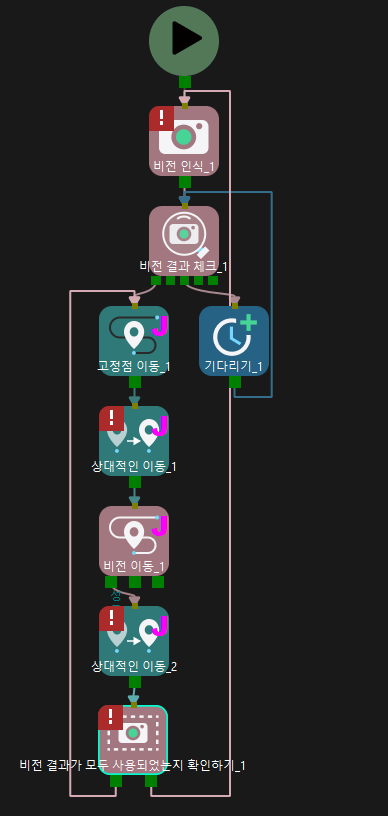
비전 결과를 공유하기
이 기능을 사용하면 동일한 비전 서비스를 선택한 “비전 이동” 스텝이 비전 결과를 공유할 수 있습니다.
하나의 "비전 이동" 스텝이 성공적으로 계획되면 해당 비전 결과가 사용되고, 사용되지 않은 비전 결과는 이 기능이 활성화된 다음 "비전 이동" 스텝에서 사용됩니다. 비전 결과를 공유할 수 있는 모든 “비전 이동” 스텝에 대한 계획이 완료된 후 사용되지 않은 비전 결과는 버려집니다.
이 기능은 “비전 결과를 재사용하기” 기능과 결합해서 사용되어야 합니다. "비전 결과를 재사용하기" 기능을 활성화한 경우 모든 "비전 이동" 스텝이 한 라운드의 계획을 완료한 후에도 나머지 비전 결과는 버리지 않습니다.
대상 작업물의 포인트 클라우드를 제거하기
|
이 파라미터를 선택하면 계획 효율성에 영향을 미치고 프로젝트 사이클 타임이 느려질 수 있습니다. 작업 현장의 조건이 다음 설명과 모두 일치하는 경우, 이 파라미터를 선택한 후 프로젝트 실행 속도가 느려집니다.
이런 경우에, 일반적인 문제 해결 내용을 참조하여 사이클 타임을 최적화하십시오. |
대상 작업물의 포인트 클라우드를 제거하기
이 옵션을 선택한 후 대상 물체의 포인트 클라우드를 제거하고 포인트 클라우드 충돌 감제에 로봇의 “말단장치”와 “대상 물체가 아닌 다른 작업물의 포인트 클라우드” 사이의 충돌만 감지하도록 합니다.
대상 상자를 피킹하는 과정에서 다른 상자를 잘못 피킹하는 것을 방지하기 위해 소프트웨어는 대상 상자의 포인트 클라우드를 제거하고 다른 상자의 포인트 클라우드를 유지합니다. 경로 계획 중에 소프트웨어는 진공 그리퍼의 버퍼 모델과 인접한 상자의 포인트 클라우드 간의 충돌이 감지되어 잘못된 피킹으로 이어질 수 있는 솔루션을 폐기합니다.
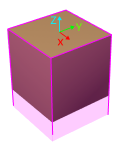
포인트 클라우드 제거의 기본 범위는 상단 표면이 대상 상자의 윗면이고 방향이 상자 비전 포즈의 Z 방향인 높이 제한이 없는 직육면체입니다.
"XY 평면 포인트 클라우드 제거 범위 확장" 및 "Z 방향 포인트 클라우드 제거 범위 확장"을 조정하여 대상 물체 근처의 포인트 클라우드를 제거하기 위한 포인트 클라우드 제거 범위를 확장할 수 있습니다.
XY 평면 포인트 클라우드 제거 범위 확장
원래 작업물 치수를 기준으로 작업물 포즈의 XOY 평면은 포인트 클라우드 제거 범위를 확장합니다. 이 파라미터는 이 표면의 실제 작업물 가장자리에서 확장된 길이를 지정합니다.
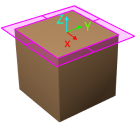
Z 방향 포인트 클라우드 제거 범위 확장
원래 작업물 치수를 기준으로 작업물 포즈의 Z축 정방향을 따라 포인트 클라우드 제거 범위를 확장합니다. 이 파라미터는 이 표면의 실제 작업물 가장자리에서 확장된 높이를 지정합니다.
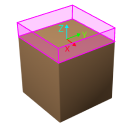
보조 기능
비전으로 빈 포즈 업데이트
"비전으로 빈 포즈 업데이트" 파라미터를 선택하면 카메라가 작업물 인식을 위해 이미지를 캡처하는 동안 빈이 인식되고 위치가 결정됩니다. 따라서 시뮬레이션 공간의 빈 포즈는 동적으로 업데이트될 수 있으며, 이는 충돌 감지 알고리즘을 용이하게 하여 로봇이 빈과 충돌하는 것을 효과적으로 방지할 수 있습니다.
이 기능은 비전 결과에서 제공된 "scene_object_names", "scene_object_sizes" 및 "scene_object_poses" 세 가지 필드를 통해 업데이트할 시나리오 물체의 이름, 치수 및 포즈를 정의합니다.
결과는 지정된 트레이에 있어야 함
이 기능은 현재 “비전 이동” 스텝에서 수신된 비전 결과가 지정된 빈에 있어야 한다는 것을 제한합니다. 빈 범위에 벗어난 비전 결과는 사용되지 않습니다.
각 빈의 유효 범위는 해당 구성 창에서 별도로 구성할 수 있습니다. 드롭다운 메뉴에서는 "포즈에 대한 유효 범위 설정"이 활성화된 빈만 선택할 수 있습니다.
응용 예시:
“빈1”을 추가하고 “포즈에 대한 유효 범위 설정” 기능을 활성화합니다.
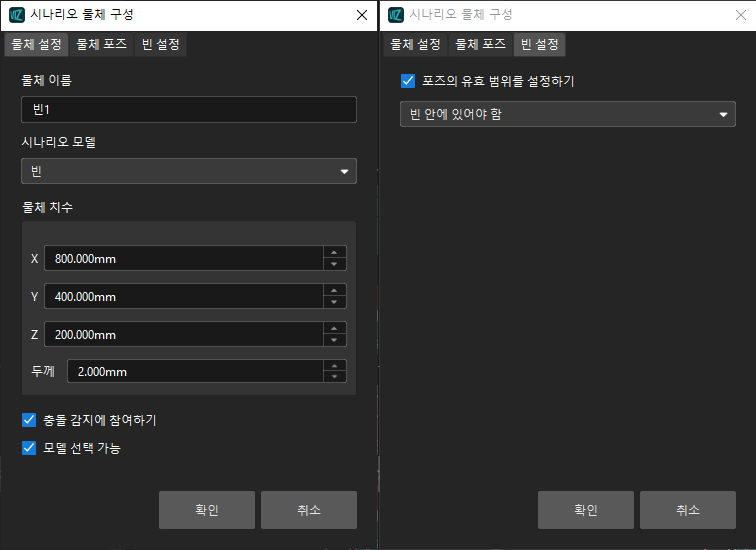
드롭다운 메뉴에서 “빈1”을 선택합니다.
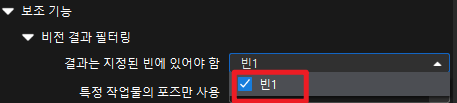
특정 작업물의 포즈만 사용
이 파라미터는 비전 결과에서 지정된 "labels" 필드에 해당하는 작업물을 필터링하는 데 사용됩니다.
이 파라미터를 사용하려면 프로젝트 리소스에서 대응하는 작업물(작업물 이름은 “labels” 필드의 이름과 일치해야 함)을 추가하고 파라미터 오른쪽의 드롭다운 메뉴에서 해당 작업물을 선택해야 합니다.
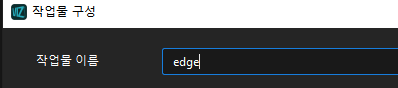
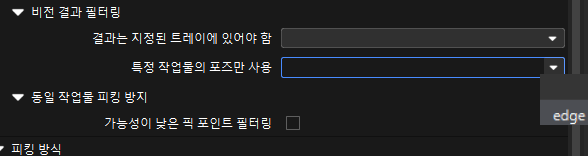
가능성이 낮은 픽 포인트 필터링
이 파라미터 그룹은 동일한 픽 포인트에서 반복되는 실패를 피하기 위하여 피킹이 실패한 시나리오에서 주로 사용됩니다.
“가능성이 낮은 픽 포인트 필터링” 파라미터를 선택한 후 다음 파라미터를 조정할 수 있습니다.
-
필터링 대상
-
픽 포인트: 실패율이 높은 픽 포인트만 피킹에서 우선순위가 낮아지고 일부 라운드에서는 삭제됩니다.
-
작업물: 작업물의 픽 포인트 중 하나가 실패율이 높은 것으로 간주되는 경우 이 작업물의 모든 픽 포인트는 피킹에서 우선 순위가 낮아지고 일부 라운드에서 삭제됩니다.
-
-
우선순위 다운그레이드 반경
이 파라미터의 값을 반경으로 하고 지난 라운드에서 성공적으로 계획한 픽 포인트를 중심으로 하는 공이 도입됩니다. 최신 비전 결과의 픽 포인트가 이 영역에 속하면 이 픽 포인트는 피킹에서의 우선순위가 낮아지고 늦게 피킹됩니다.
-
시도 단계에 불참하는 반경
이 파라미터의 값을 반경으로 하고 지난 라운드에서 성공적으로 계획한 픽 포인트를 중심으로 하는 공이 도입됩니다. 최신 비전 결과의 픽 포인트가 이 영역에 속하면 이 픽 포인트는 피킹에서 버리게 됩니다.
예를 들어, 로봇이 크랭크 축만 움직이고 첫 번째 시도에서 피킹에 실패했다면, 다음 시도에서는 성공할 가능성이 있습니다. 이런 경우에 *우선순위 다운그레이드 반경*을 사용하면 해당 픽 포인트의 우선순위만 낮아지고 버리지 않습니다. 로봇이 첫 번째 시도에서 크랭크 축을 전혀 움직이지 못하면 다음 시도에서 크랭크 축을 성공적으로 피킹할 가능성이 거의 없으므로 포즈를 직접 버리고 반복적인 피킹을 방지하도록 *시도 단계에 불참하는 반경*을 설정할 수 있습니다.
-
리스트 길이
실패율이 높은 픽 포인트 리스트입니다. 리스트 길이가 상한을 초과하면 리스트에 가장 먼저 추가된 픽 포인트가 리스트에서 제거되고 다음 계획 라운드에서 사용될 수 있습니다.
피킹 순서
정렬 전략
이 파라미터는 작업물 피킹 시의 정렬 전략을 지정할 수 있습니다.
-
조합의 작업물 수에 따라 정렬
조합의 작업물 수에 따라 가장 많은 것부터 적은 것 순으로 피킹합니다.
“1-2-3, 4-5, 6”의 세 가지 조합이 있는 경우 피킹 순서는 “1-2-3, 4-5, 6”이 됩니다.
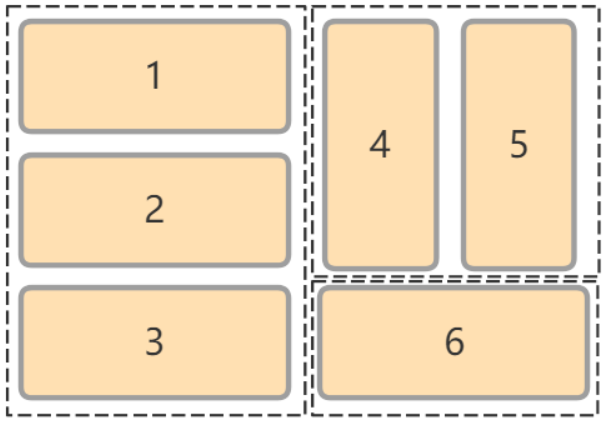
-
비전 결과 엄격한 순서대로 정렬
비전 결과의 순서에 따라 피킹합니다. 순서가 앞에 있는 비전 결과에 대한 계획이 실패되면 건너뛸 수 없습니다.
예를 들어, 아래 그림과 같이 피킹 순서는 “1, 2-3, 4, 5”입니다. 2-3 계획에 실패하면 상자1를 피킹하는 것만 계획할 수 있습니다.
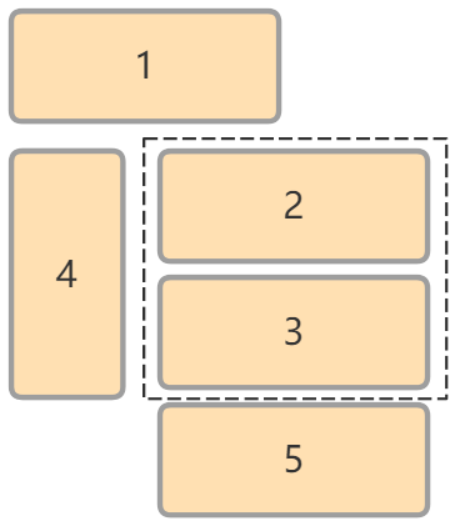
-
최대한 비전 결과 순서에 따라 정렬
비전 결과의 순서에 따라 피킹합니다. 순서가 앞에 있는 비전 결과에 대한 계획이 실패되면 건너뛰고 후속 비전 결과를 계획할 수 있습니다.
예를 들어, 아래 그림과 같이 피킹 순서는 “1, 2-3, 4, 5”입니다. 2-3 계획에 실패하면 상자4, 5를 피킹하는 것을 계속 계획할 수 있습니다.
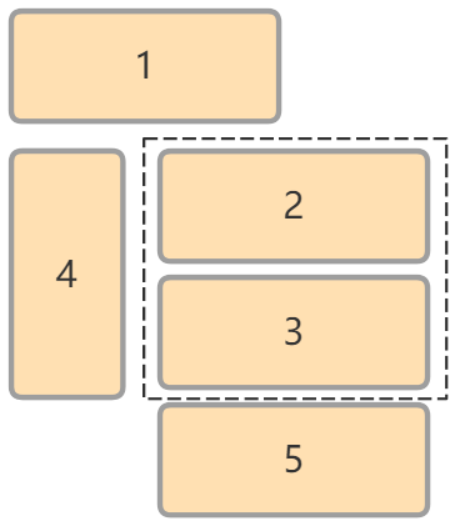
상자 조합
상자 조합 방식은 다음 세 가지가 포함됩니다. 다른 전략을 선택하면 설정할 수 있는 파라미터도 다릅니다.
디폴트
상자 포즈의 X축과 Y축을 따라 동시에 조합합니다.
상자 포즈 좌표계에 따른 조합
하나의 상자가 기준으로 사용되며 이 상자 포즈의 X축 또는 Y축을 따라 인접한 다른 상자가 조합됩니다.
-
조합 방향
상자 조합의 기준 포즈 축을 지정합니다.
-
조합 제한
-
조합 행 수량 상한
믹스 디팔레타이징을 위해 하나의 상자 조합에 허용되는 최대 행 수입니다.
-
간격 상한
이 파라미터는 조합 방향에서 인접한 두 상자 사이의 최대 거리를 제한하며, 거리가 이 값보다 작을 경우 상자를 조합으로 결합할 수 있습니다.
이 파라미터의 값은 비전 결과의 상자 너비보다 커서는 안 되며, 설정값이 상자 너비보다 크면 실제 작업 시 자동으로 상자 너비로 수정됩니다.
아래 보라색 화살표로 표시된 범위는 “간격 상한”입니다. 실제 간격은 설정값보다 작은 두 상자를 상자 조합으로 조합할 수 있습니다.

-
편차 상한
이 파라미터는 상자 조합 방향을 기준으로 상자의 회전 편차 각도를 제한합니다. 회전 각도가 이 값보다 작으면 상자가 조합에 속하는 것으로 간주할 수 있습니다.
이 파라미터의 값은 비전 결과의 상자 너비보다 커서는 안 되며, 설정값이 상자 너비보다 크면 실제 작업 시 자동으로 상자 너비로 수정됩니다.
아래 파란색 화살표로 표시된 범위는 “편차 상한”입니다. 실제 편차는 설정값보다 작은 두 상자를 상자 조합으로 조합할 수 있습니다.

-
각도 편차 상한
이 파라미터는 상자 조합 방향을 기준으로 상자의 회전 편차 각도를 제한합니다. 회전 각도가 이 값보다 작으면 상자가 조합에 속하는 것으로 간주할 수 있습니다.
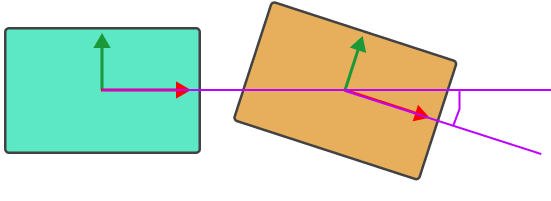
-
완전한 행을 조합하기
실제로 완전한 행의 상자를 피킹하는 것이 맞지만 “비전 인식” 등 오차로 인해 상자 조합 끝에 다른 상자가 있다고 소프트웨어는 잘못 판단하여 완전한 행으로 조합할 수 없는 문제를 방지하기 위해 이 파라미터를 설정할 수 있습니다. 장애물 거리 역치 파라미터를 설정함으로써 장애가 될 수 있는 상자를 필터링합니다.
-
장애물 거리 역치
상자 조합의 경우 조합 방향에 수직인 방향으로 다른 상자가 있고 장매울 거리가 이 역치보다 작으면 “장매물 상자”는 무시되고 상자 조합은 완전한 행으로 간주됩니다. 그렇지 않으면 상자 조합이 필터링됩니다.
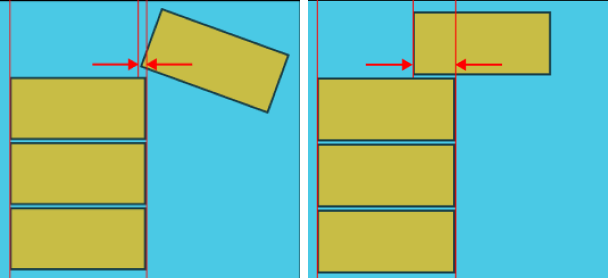
“장애물 거리 역치”의 설정값은 상자의 가장자리 길이를 초과할 수 없습니다.
사용자 정의한 좌표계에 따른 조합
아래 그림과 같이 7개의 상자가 상자 기준 좌표계의 축을 따라 조합되면:
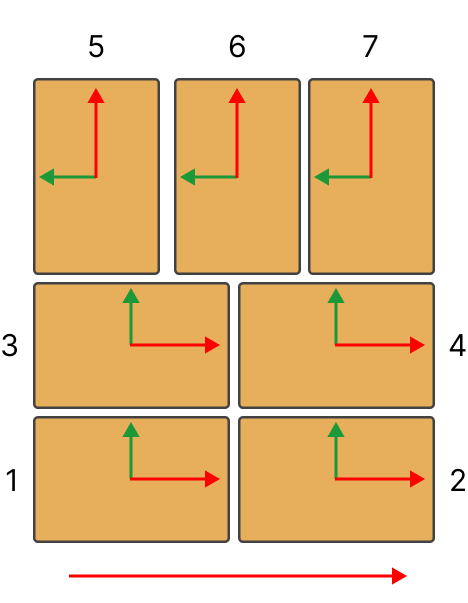
-
상자 X축을 따라 조합된 결과: 1-2, 3-4, 5, 6, 7.
-
상자 Y축을 따라 조합된 결과: 1-3, 2-4, 5-6-7.
상자를 1-2, 3-4, 5-6-7로 조합하려면 모든 상자는 그림 하단의 빨간색 화살표로 표시된 방향을 따라 조합되어야 합니다. 빨간색 화살표는 사용자 정의 기준 좌표계의 축입니다.
-
조합 방향
상자 조합의 기준 포즈 축을 지정합니다.
-
사용자가 자체 정의한 좌표계 X/Y/Z
사용자 정의 좌표계의 원점 위치를 지정할 수 있습니다.
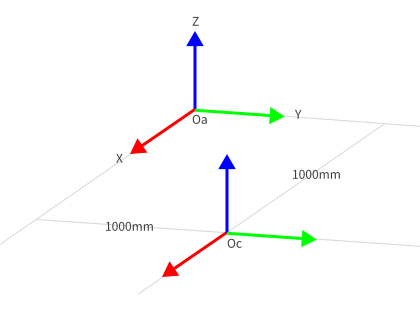
Oa는 로봇 기준 좌표계이며 Oc는 사용자 정의 기준 좌표계입니다.
-
자체 정의한 좌표계 회전 각도
사용자 정의 기준 좌표계의 회전 각도를 지정하여 Z축을 중심으로 회전합니다.
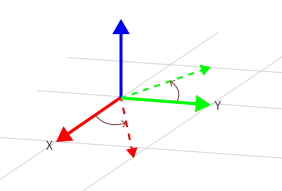
-
조합 행 수량 상한
믹스 디팔레타이징을 위해 하나의 상자 조합에 허용되는 최대 행 수입니다.
-
간격 상한
이 파라미터는 조합 방향에서 인접한 두 상자 사이의 최대 거리를 제한하며, 거리가 이 값보다 작을 경우 상자를 조합으로 결합할 수 있습니다.
이 파라미터의 값은 비전 결과의 상자 너비보다 커서는 안 되며, 설정값이 상자 너비보다 크면 실제 작업 시 자동으로 상자 너비로 수정됩니다.
아래 보라색 화살표로 표시된 범위는 “간격 상한”입니다. 실제 간격은 설정값보다 작은 두 상자를 상자 조합으로 조합할 수 있습니다.

-
편차 상한
이 파라미터는 상자 조합 방향을 기준으로 상자의 회전 편차 각도를 제한합니다. 회전 각도가 이 값보다 작으면 상자가 조합에 속하는 것으로 간주할 수 있습니다.
이 파라미터의 값은 비전 결과의 상자 너비보다 커서는 안 되며, 설정값이 상자 너비보다 크면 실제 작업 시 자동으로 상자 너비로 수정됩니다.
아래 파란색 화살표로 표시된 범위는 “편차 상한”입니다. 실제 편차는 설정값보다 작은 두 상자를 상자 조합으로 조합할 수 있습니다.

-
각도 편차 상한
이 파라미터는 상자 조합 방향을 기준으로 상자의 회전 편차 각도를 제한합니다. 회전 각도가 이 값보다 작으면 상자가 조합에 속하는 것으로 간주할 수 있습니다.
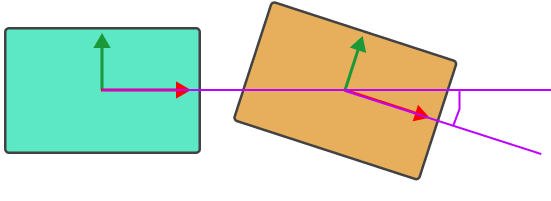
-
완전한 행을 조합하기
실제로 완전한 행의 상자를 피킹하는 것이 맞지만 “비전 인식” 등 오차로 인해 상자 조합 끝에 다른 상자가 있다고 소프트웨어는 잘못 판단하여 완전한 행으로 조합할 수 없는 문제를 방지하기 위해 이 파라미터를 설정할 수 있습니다. 장애물 거리 역치 파라미터를 설정함으로써 장애가 될 수 있는 상자를 필터링합니다.
-
장애물 거리 역치
상자 조합의 경우 조합 방향에 수직인 방향으로 다른 상자가 있고 장매울 거리가 이 역치보다 작으면 “장매물 상자”는 무시되고 상자 조합은 완전한 행으로 간주됩니다. 그렇지 않으면 상자 조합이 필터링됩니다.
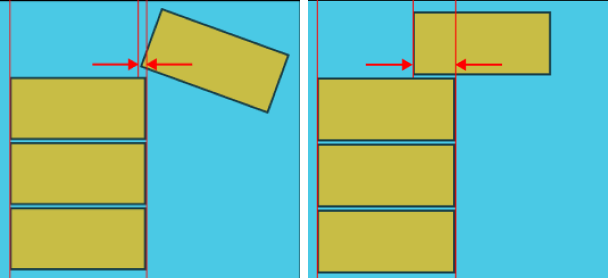
-
“장애물 거리 역치”의 설정값은 상자의 가장자리 길이를 초과할 수 없습니다.
-
상자 좌표계 각도 역치
상자를 조합하기 전에 상자 기준 좌표계와 사용자 정의 기준 좌표계 사이의 각도가 계산됩니다. 각도가 이 역치를 초과하면 해당 상자가 조합되지 않습니다.
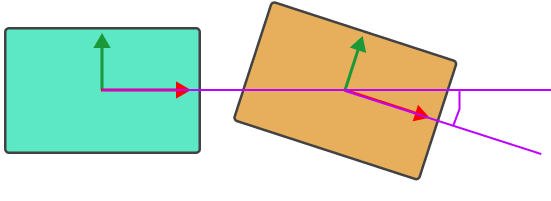
진공 그리퍼 옵셋
상자 표면 커버 비율 하한
이 파라미터는 진공 그리퍼가 상자를 피킹하려고 할 때 진공 그리퍼가 상자 상단 표면을 덮는 최소 비율을 지정합니다. 실제 표면 적용 범위가 이 값보다 큰 경우에만 상자를 피킹할 수 있습니다.
단일 상자의 윗면이 전체 진공 그리퍼보다 크고 진공 그리퍼의 모든 섹션이 활성화되면 적용 범위가 100%에 도달할 수 있습니다.
이 파라미터의 값은 50%로 설정된 것을 가정하면 파라미터는 다음과 같습니다.
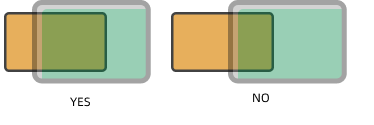
진공 그리퍼 방향
이 파라미터는 피킹하는 동안 상자 조합을 기준으로 진공 그리퍼의 방향을 지정합니다.
진공 그리퍼 옵셋 전략은 다음 네 가지가 포함됩니다. 다른 전략을 선택하면 설정할 수 있는 파라미터도 다릅니다.
디폴트
소프트웨어는 세 가지 전략(중심에서 중심으로, 가장자리 중간점에서 가장자리 중간점으로, 코너에서 코너로)을 순차적으로 적용하여 진공 그리퍼 옵셋을 시도합니다.
사용자 정의 전략 우선 순위
소프트웨어는 진공 그리퍼 옵셋을 시도하기 위해 사용자 정의 옵셋 우선순위를 준수합니다.
사용자 정의 전략에는 “중심에서 중심으로, 가장자리 중간점에서 가장자리 중간점으로, 코너에서 코너로” 세 가지가 포함되며 실제 수요에 따라 설정하십시오.
-
중심에서 중심으로: 진공 그리퍼 중심에서 상자 상부 표면 상자 중심으로.
-
가장자리 중간점에서 가장자리 중간점으로: 진공 그리퍼 가장자리 중간점에서 상자 상부 표면 가장자리 중간점으로.
-
코너에서 코너로: 진공 그리퍼 코너에서 상자 상부 표면 코너으로.
아래 그림에서 주황색 직사각형은 상자를 나타내고, 회색 직사각형은 진공 그리퍼를 나타냅니다. 진공 그리퍼의 녹색 부분은 파티션이 활성화되었음을 나타내고 빨간색 부분은 파티션이 비활성화되었음을 나타냅니다.
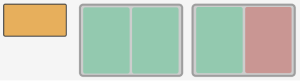
-
진공 그리퍼에 단일 파티션이 활성화된 경우
아래 그림에 표시된 바와 같이 왼쪽은 “중심에서 중심으로”, 가운데는 “가장자리 중간점에서 가장자리 중간점으로”, 오른쪽은 “코너에서 코너로” 전략을 사용합니다.
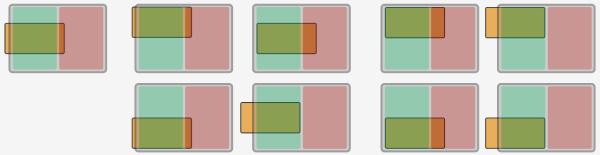
-
진공 그리퍼에 두 파티션이 활성화된 경우
아래 그림에 표시된 바와 같이 왼쪽은 “중심에서 중심으로”, 가운데는 “가장자리 중간점에서 가장자리 중간점으로”, 오른쪽은 “코너에서 코너로” 전략을 사용합니다.
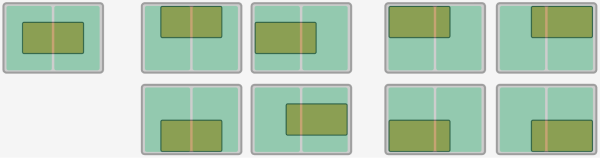
-
진공 그리퍼의 활성화된 파티션이 두 개 이상일 때 효과는 비슷합니다.
엣지/코너 ID 순서에 따라
소프트웨어는 사용자가 지정한 엣지/코너 ID 순서(예: 11, 21, 31, 41)에 따라 옵셋을 시도합니다.
“엣지/코너 ID”는 진공 그리퍼 구성기에서 자동으로 생성됩니다. 아래와 같이 각 섹션의 가장자리에 있는 두 자리 숫자는 엣지/코너 ID입니다.
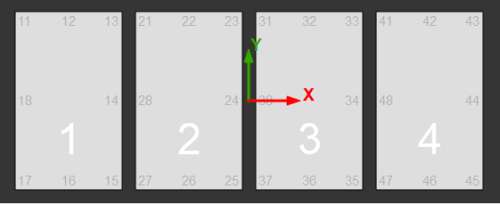
기준점까지의 거리에 따라
옵셋은 TCP와 기준점 사이의 거리에 따라 정렬되며, 기준점에 더 가까운 옵셋 솔루션에 더 높은 우선순위가 부여됩니다.
-
기준점 X/Y좌표
기준점의 위치를 설정합니다. 기준점은 3D 시뮬레이션 공간에 표시됩니다.
-
높은 우선 순위의 옵셋만 유지
기준점까지의 거리가 더 짧은 옵셋 방식만 유지됩니다.
-
최대 옵셋 방식 수량
유지할 옵셋 방식 수량의 최댓값입니다.
예를 들어 옵셋 방식의 총수는 4이고 이 파라마터가 2로 설정된 경우, 진공 그리퍼 TCP가 기준점에 더 가까운 2가지 옵셋 방식이 유지됩니다.
진공 그리퍼 옵셋에 대해 총 2개의 가능한 방식이 있고 이 파라미터의 값이 4로 설정된 경우 2개의 방식만 유지됩니다.
-
응용 예시
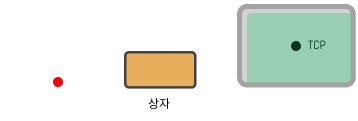
소프트웨어는 아래 표시된 순서대로 옵셋을 시도합니다.
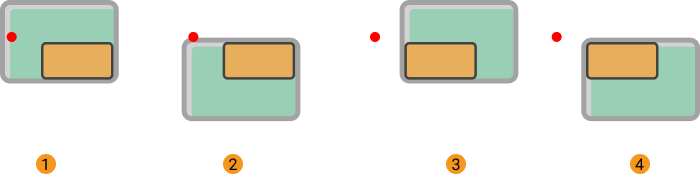
상자 낙하 감지
실제 상자 디팔레타이징 프로젝트에서는 센서 신호 변화를 비교하여 피킹와 배치 중에 상자가 떨어졌는지 여부를 모니터링하기 위해 진공 그리퍼의 작업 표면에 DI 체크 포인트가 추가됩니다.
DI 체크 포인트가 진공 그리퍼 구성기에 추가되면 소프트웨어는 진공 그리퍼 작업 표면의 어떤 센서가 피킹한 상자에 포함되는지 결정하므로 감지되어야 하는 DI 신호를 확인할 수 있습니다.
에지 DI 제거
실제 디팔레타이징 과정에서 상자 가장자리 근처의 진공 그리퍼에 부착된 센서를 사용하면 상자 사이의 큰 간격, 가장자리의 흡입력 저하 또는 기타 이유로 인해 상자가 떨어진 것으로 소프트웨어가 잘못 감지할 수 있습니다.
이런 문제를 방지하기 위해 이 파라미터를 선택하고 에지 DI 제거하는 거리 역치를 설정할 수 있습니다.
에지 DI 제거하는 거리 역치
제거 범위 내에 있는 DI 센서는 상자 낙하 감지에 참여하지 않습니다.
아래 그림에 표시된 빨간색 프레임의 너비는 DI를 제거하기 위해 상자 가장자리에서 거리를 나타냅니다. 실제 사용 시 작업 현장에 실제 수요와 상황에 따라 이 파라미터를 조정하십시오.